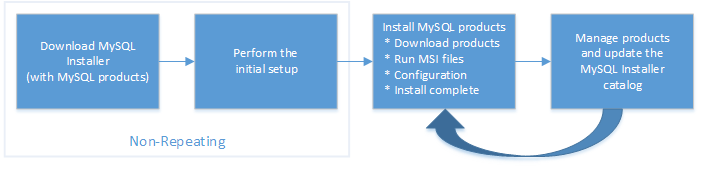首次下载MySQL Installer时,安装向导会指导您完成MySQL产品的初始安装。如下图所示,初始设置是整个过程中的一次性活动。MySQL Installer会在初始安装过程中检测主机上安装的现有MySQL产品,并将它们添加到要管理的产品列表中。
在初始安装过程中,MySQL Installer将配置文件(稍后描述)提取到主机的硬盘中。尽管MySQL Installer是32位应用程序,但它可以安装32位和64位二进制文件。
初始设置将一个链接添加到
在初始设置期间,系统会提示您选择要在主机上安装的MySQL产品。一种选择是使用符合您的安装要求的预定安装类型。默认情况下,GA和预发行产品都包含在开发人员默认值,仅客户端和 完全安装类型的下载和安装中。选择仅安装GA产品选项以将产品集限制为仅在使用这些设置类型时才包括GA产品。
选择以下安装类型之一仅确定初始安装,并不限制您以后为Windows安装或更新MySQL产品的能力:
-
开发人员默认值:安装以下与MySQL应用程序开发互补的产品:
-
仅服务器:仅安装MySQL服务器。此安装类型将安装您在下载MySQL Installer时选择的常规可用性(GA)或开发版本服务器。它使用默认的安装和数据路径。
-
仅限客户端:仅安装最新的MySQL应用程序和MySQL连接器。此设置类型与该
Developer Default类型相似,不同之处在于它不包括MySQL服务器或通常与服务器捆绑在一起的客户端程序,例如 mysql或 mysqladmin。 -
完整:安装所有可用的MySQL产品。
-
自定义:自定义安装类型使您可以从 MySQL Installer目录中筛选和选择单个MySQL产品 。
注意对于MySQL Server 8.0.20(及更低版本),5.7和5.6版本,您用于运行MySQL Installer的帐户可能没有足够的权限来安装服务器数据文件,这可能会中断安装,因为
ExecSecureObjects无法执行MSI操作。要继续,请在“选择产品和功能”步骤中取消选择“ 服务器数据文件”功能,然后再次尝试安装服务器。从MySQL Server 8.0.21(及更高版本)的功能树中删除了 “ 服务器数据文件”复选框。
使用
Custom安装程序类型进行安装:-
从通常的下载位置无法获得的产品或产品版本。该目录包含所有产品版本,包括预发布(或开发)和GA之间的其他版本。
-
使用替代安装路径和/或数据路径的MySQL服务器实例。有关如何调整路径的说明,请参见 第2.3.3.2节“使用MySQL Installer设置备用服务器路径”。
-
同一主机上同时存在两个或多个MySQL服务器版本(例如5.6、5.7和8.0)。
-
未作为预定设置类型提供的产品和功能的特定组合。例如,您可以安装单个产品(例如MySQL Workbench),而不是安装Windows的所有客户端应用程序。
-
当主机上已经存在要安装的产品的默认安装或数据文件夹(MySQL服务器所需)时,向导将显示“ 路径冲突” 步骤以识别每个冲突,并使您能够采取措施避免现有文件夹中包含文件被新安装覆盖。仅当MySQL Installer检测到冲突时,才在初始设置中看到此步骤。
要解决路径冲突,请执行以下一项操作:
-
从列表中选择一种产品以显示冲突选项。警告符号指示哪个路径存在冲突。使用浏览按钮选择新路径,然后单击
-
单击上
-
单击“
-
删除现有产品。单击“
MySQL Installer使用package-rules.xml 文件中的条目来确定主机上是否已安装每种产品的必备软件。当需求检查失败时,MySQL Installer将显示“ 检查需求” 步骤,以帮助您更新主机。每次下载新产品(或版本)进行安装时,都会对需求进行评估。下图标识并描述了此步骤的关键区域。
检查需求要素说明
-
显示初始设置中的当前步骤。该列表中的步骤可能会略有变化,具体取决于主机上已安装的产品,必备软件的可用性以及要在主机上安装的产品。
-
按产品列出所有挂起的安装要求,并显示如下状态:
-
“ 状态”列中的空格表示MySQL Installer可以尝试为您下载并安装所需的软件。
-
“ 状态”列中的 “ 手动 ”一词意味着您必须手动满足要求。在列表中选择每个产品以查看其需求详细信息。
-
-
详细描述要求以帮助您完成每个手动解决方案。如果可能,提供下载URL。下载并安装所需的软件后,单击“
-
提供以下设置操作以继续:
-
所有MySQL Installer文件都位于C:Program Files (x86)和C:ProgramData 文件夹内。下表描述了将MySQL Installer定义为独立应用程序的文件和文件夹。
更新或卸载MySQL Installer时,既不会更改也不会删除已安装的MySQL产品。
表2.5 MySQL Installer配置文件
| 文件或文件夹 | 描述 | 文件夹层次结构 |
|---|---|---|
MySQL Installer for Windows |
此文件夹包含运行MySQL Installer和MySQLInstallerConsole.exe(具有类似功能的命令行程序)所需的所有文件 。 | C:Program Files (x86) |
Templates |
Templates对于每个版本的MySQL服务器,该文件夹都有一个文件。模板文件包含用于动态计算某些值的键和公式。 |
C:ProgramDataMySQLMySQL Installer for WindowsManifest |
package-rules.xml |
该文件包含要安装的每个产品的先决条件。 |
C:ProgramDataMySQLMySQL Installer for WindowsManifest |
produts.xml |
该 |
C:ProgramDataMySQLMySQL Installer for WindowsManifest |
Product Cache |
该 |
C:ProgramDataMySQLMySQL Installer for Windows |